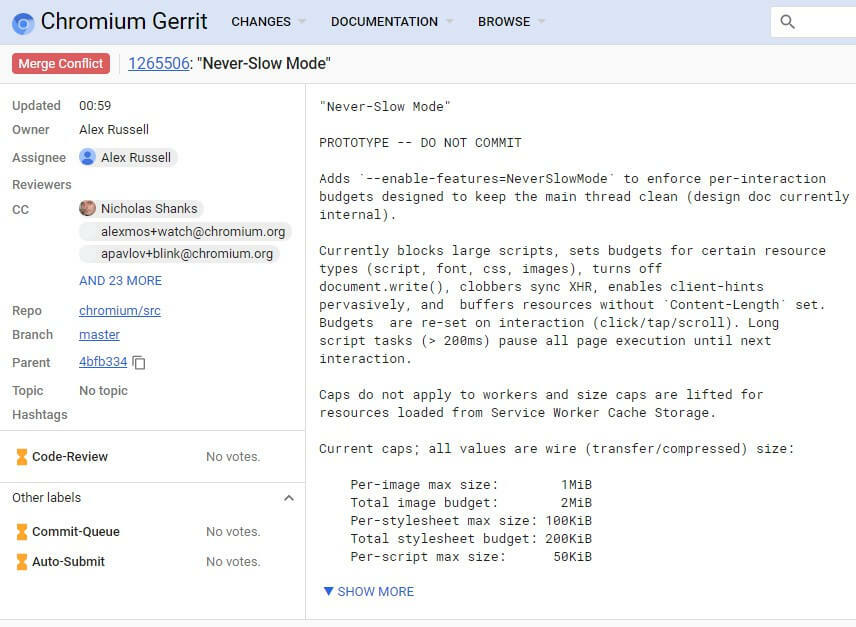- Varios problemas de controladores a menudo desencadenan este problema aleatorio de juegos de escritorio.
- Sería mejor intentar un reinicio simple del dispositivo antes de explorar soluciones más complejas.

Beaucoup d'utilisateurs de Windows 10 informent qu'ils ont rencontré un problème frustrant mientras jugaban. Los usuarios son enviados al escritorio sin que el juego se bloquee. Exploremos posibles soluciones si su PC va al escritorio mientras juega.
El juego se minimiza y generalmente se detiene. La mayoría de los jugadores informaron que podían volver al juego, pero eso podría anular el progreso significativo, especialmente cuando Juegan en ligne.
Ideamos una serie de soluciones para ayudarlo a solucionar este problema.
¿Por qué los juegos van al escritorio al azar?
Hay algunas razones detrás de este problema, principalement las siguientes :
- Malware informatique: Su ordinateur puede haber sido infectada con malware, lo que interfiere con la ejecución de juegos y provoca interrupciones esporádicas. Esto es común si no utiliza un buen logiciel antivirus.
- Applications de terceros: Algunas aplicaciones no interactúan bien con el sistema operativo u otras aplicaciones y pueden causar este problema.
- Programmes en deuxième plan: Son un grupo de aplicaciones que se ejecutan sin tomar el control de su pantalla. Algunas funciones esenciales pueden hacer que interrumpan otras aplicaciones.
Ahora permitanos mostrarle qué hacer si los juegos van al escritorio al azar.
¿Qué hago si mi PC va al escritorio mientras juego?
1. Mise à jour des contrôleurs du GPU
- Pression à la tecla les fenêtres + R en su teclado, écrit devmgmt.msc en el cuadro Éjecter pour ouvrir el Administrateur de dispositifs et la pression Entrer.

- Développer la section Adaptadores de pantalla, haga clic con el botón derecho en cada controlador disponible y seleccione Contrôleur actualisé.

- Sélection Activer automatiquement le logiciel de contrôle mis à jour.

- Espere a que el proceso encuentre e instale el nuevo controlador, luego reinicie su PC y vea si tiene algún efecto.
Si los pasos anteriores paracen demasiado complicados y desea mantener sus controladores actualizados en todo momento, le recomendamos que pruebe el software de actualización dedicado.
Esta utilidad encontrará automáticamente los controladores faltantes, dañados o desactualizados e instalará las últimas versiones available.
Le plus sûr est d'utiliser DriverFix parce qu'il est facile à utiliser et siempre a démontré le meilleur contrôleur pour le matériel.
Es un logiciel léger que se peut utiliser en cualquier dispositivo. Puede configurarlo para realizar escaneos regulares y actualizar sus controladores automáticamente.

DriverFix
Actualice sus controladores de GPU a su última version para que todo pueda funcionar de manera óptima.2. Escanea et busca de malware
- Escriba sécurité de Windows à la pestaña Buscar et cliquez sur l'application des résultats.

- Sélection Protección contra virus and amenazas.

- Ahora, si tiene instalado un antivirus de terceros, anulará la protección predeterminada de Microsoft Defender y podrá hacer cliquez sur l'option Abrir l'application. Eso lo llevará al menú principal del antivirus y podrá realizar el escaneo.

- Par último, opte por las opciones de l'analysecomplet ou sans connexion de Microsoft Defender si aucun tiene una, y verific que el problema de Ethernet no funcione isé solucionado.
Le recomendamos que pruebe una herramienta avanzada de eliminación de virus con todas las características necesarias para mantener su PC completeamente protegida.
Malheureusement, beaucoup antivirus compatibles avec Windows 10 tienen una excelente seguridad en Internet y pueden detectar amenazas de red de inmediato.
- 5 Méthodes: Ingresa al Modo de Recuperación en Windows 10
- 3 solutions efficaces: ¿El NVMe No Aparece en la BIOS ?
3. Apague las aplicaciones que funcionan en segundo plano
- Haga clic derecho en la barra de tareas de Windows y seleccione Administrador de tareas.

- En el Administrador de tareas, abra la pestaña Processus, identifier les applications ouvertes innecesarias y presione Finaliser tarea.

- Después de cerrar la mayoría de las aplicaciones que se ejecutan en segundo plano, cierre el Administrador de tareas y vea si esto tuvo algún efecto.
4. Désactiver le mode de jeu
- Pression à la tecla les fenêtres + g mientras está en un juego.
- Busque el ícono del mode de jeu en el lado derecho de la barra de juegos que está abierta y haga clic en el ícono del modo de juego para desactivarlo.

- Haga clic en el juego y presione Esc en su teclado para ocultar la barra de juego, luego verifique si este cambio tuvo algún impacto.
Les solutions antérieures fonctionnent pour beaucoup de jeux, y compris League of Legends et Sims 4, et siguen volviendo al escritorio ou incluso si los juegos de Steam vuelven al escritorio.
Si su PC va una computadora de escritorio mientras juega, esperamos que pueda encontrar al menos una solución de la lista de soluciones que proporcionamos.
Si este artículo le resultó útil, no dude en compartir sus pensamientos en la sección de comentarios a continuación.